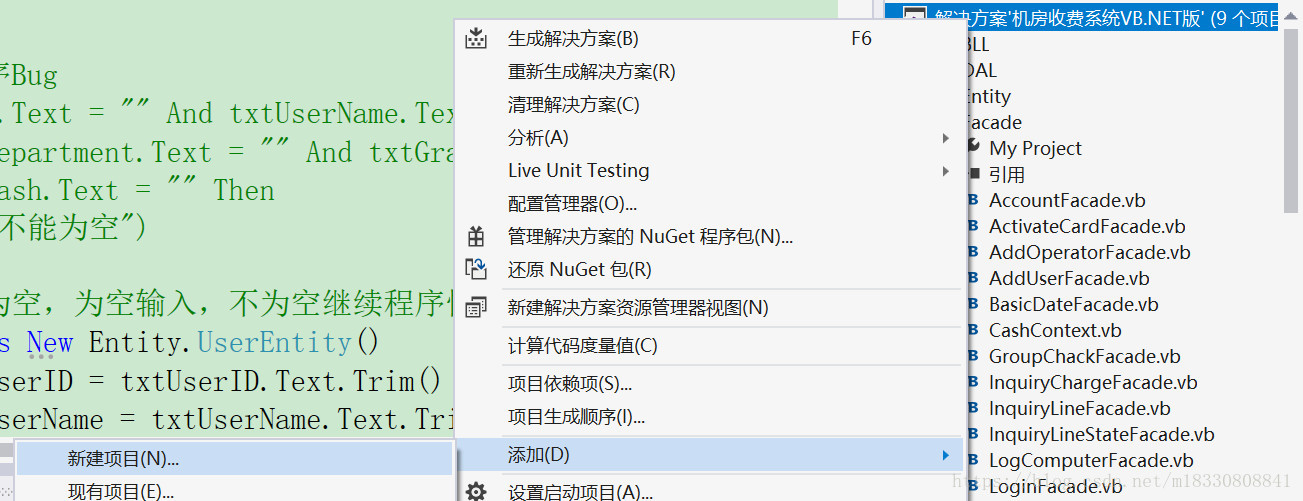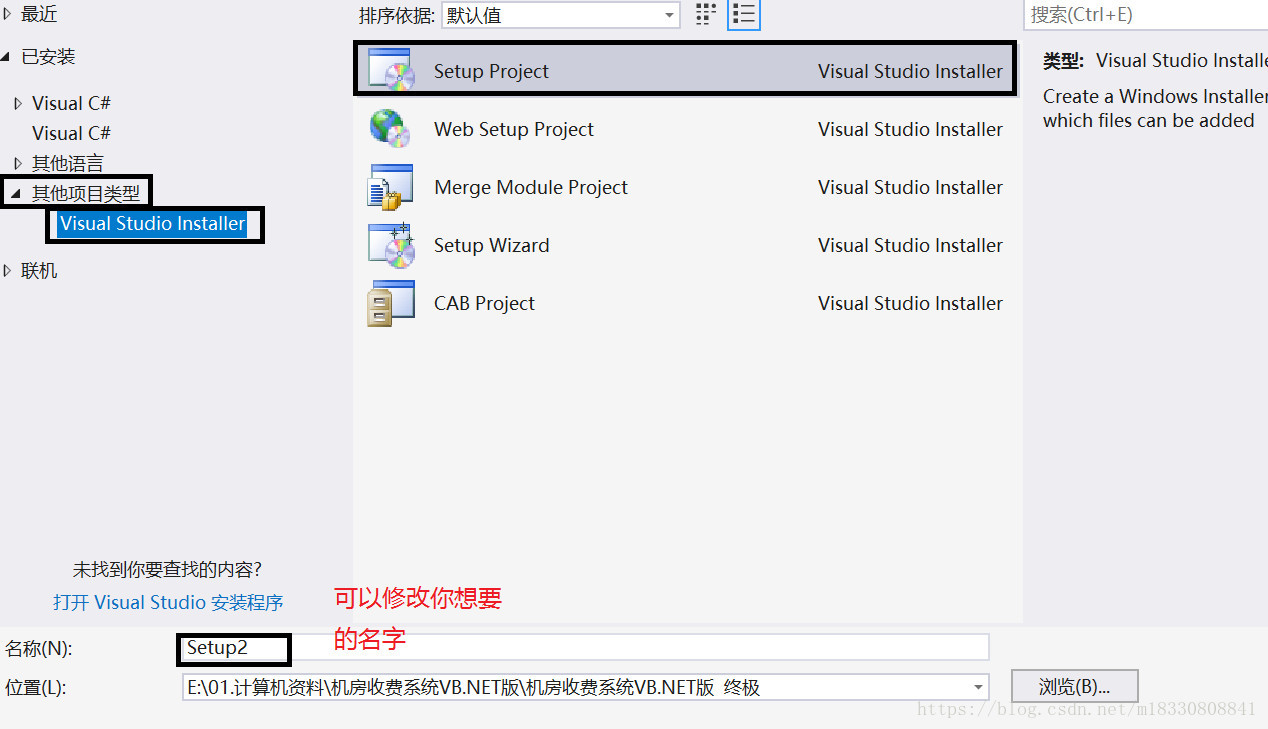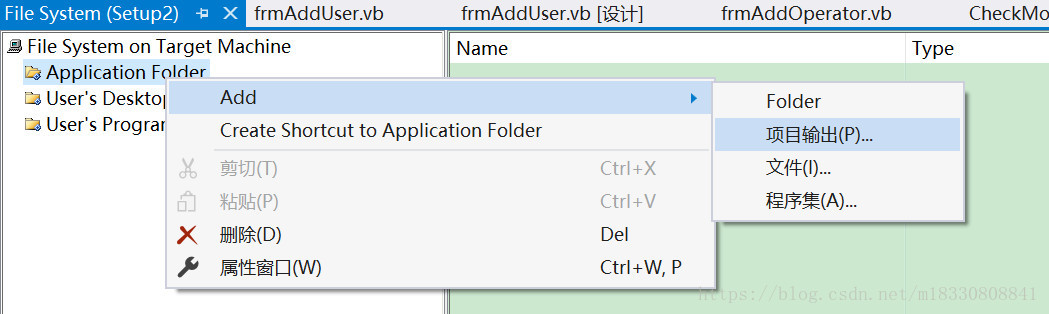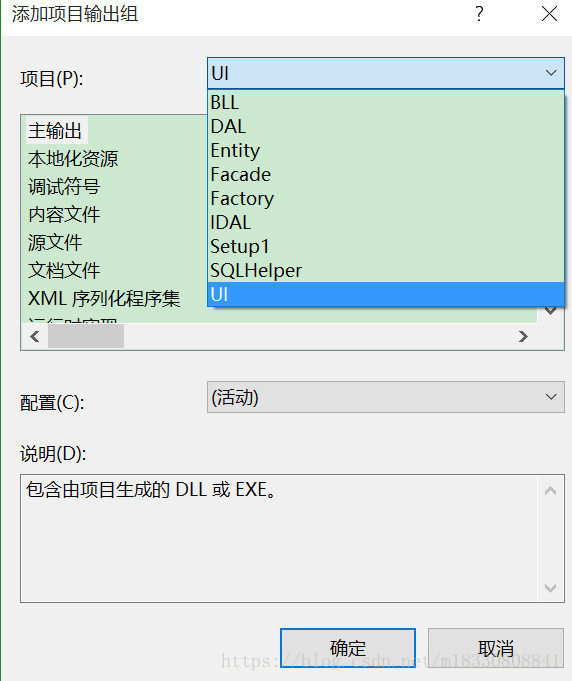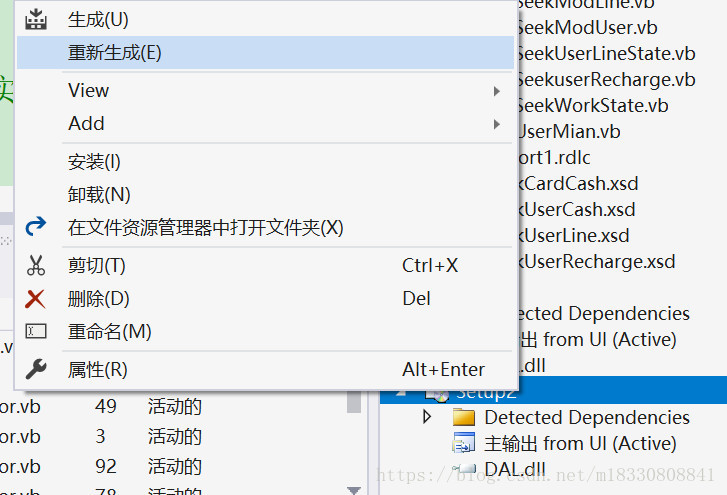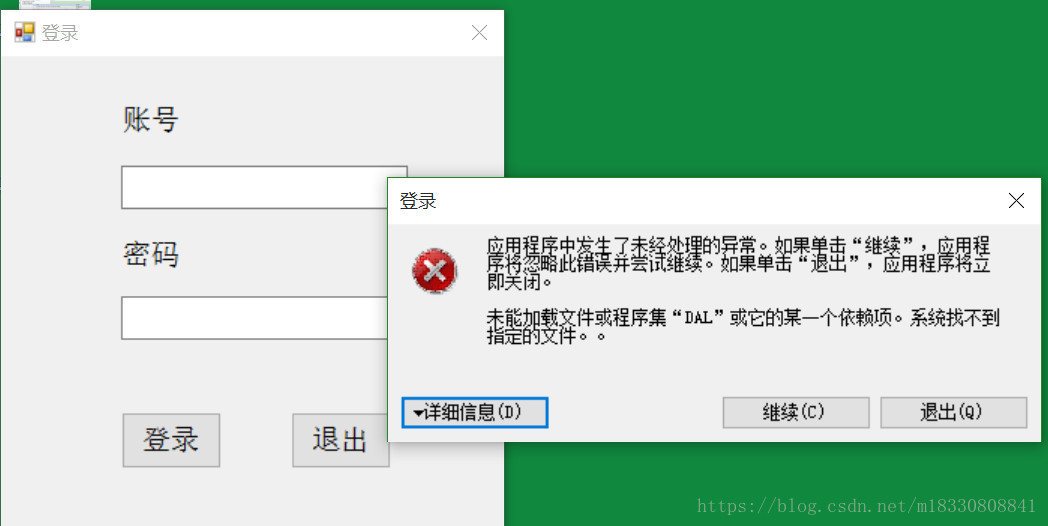vs2017打包流程(含安裝外掛)
阿新 • • 發佈:2019-02-16
1、開啟VS2017:工具 –> 擴充套件和更新 –> 聯機,搜尋Microsoft Visual Studio 2017 Installer Projects,如下圖:
2、按提示安裝好以後,重啟vs2017
3、用VS開啟編寫的軟體,右擊專案 –> 新增 –> 新建專案

9、解決方案資源管理器 –> 選擇SetUp2右擊–> 重新生成解決方案
解決問題很簡單:選擇SetUp2右擊 –>Add –> 檔案 –> 選擇儲存程式的資料夾內的UI資料夾 –> bin資料夾 –> Debug資料夾 –> DAL.dll檔案 –>重新生成解決方案 重新安裝就完成了
原部落格地址:https://blog.csdn.net/m18330808841/article/details/80714941